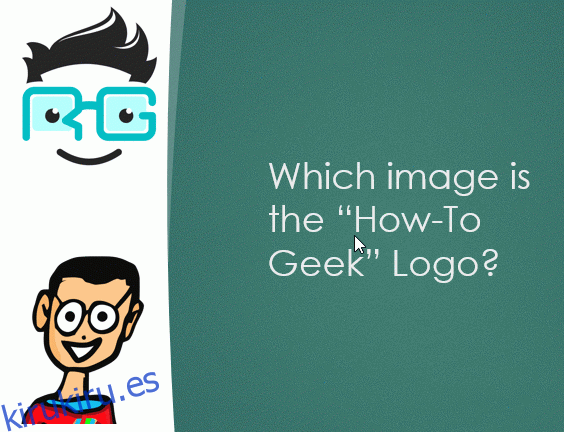Usar un puntero láser es una excelente manera de enfocar a la audiencia en una parte específica de su presentación. Si no tiene uno a mano en el momento de su presentación, puede usar la pequeña y elegante configuración de PowerPoint para convertir su mouse en un puntero láser. Así es cómo.
Convertir su mouse en un puntero láser
Microsoft acudió al rescate con su lanzamiento de PowerPoint 2010, logrando que los presentadores que olvidaron su puntero láser de un apuro al proporcionar una función que convierte el mouse en un puntero láser.
Habilitar esta función es bastante simple. De hecho, puede hacerlo durante la presentación real.
Una vez que haya comenzado su presentación y desee cambiar el cursor a un láser, presione y mantenga presionada la tecla «Ctrl» mientras hace clic y mantiene presionado el botón izquierdo del mouse.
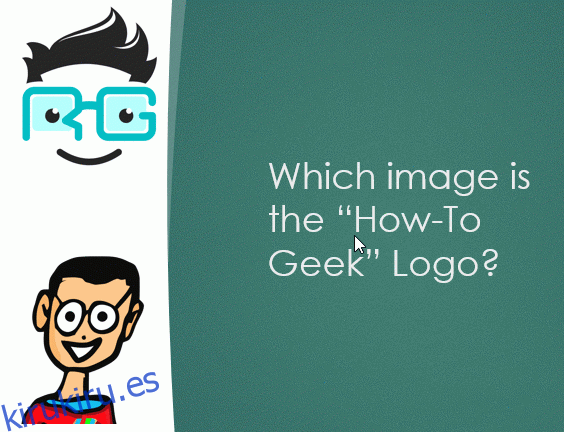
Como puede ver en este GIF, queremos llamar la atención sobre «winadmin.it» en la pregunta y luego mostrar la respuesta correcta. También puede ver que el cursor se convierte nuevamente en un puntero cuando suelta el botón izquierdo del mouse, así que tenga cuidado.
Cambiar el color de su láser
El color del láser predeterminado es el rojo, que puede no funcionar bien según el color de las diapositivas. Para cambiar el color de su láser, cambie a la pestaña «Presentación de diapositivas» en su presentación y luego haga clic en el botón «Configurar presentación de diapositivas».
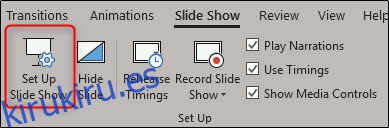
En la ventana Configurar presentación, haga clic en el botón junto a «Color del puntero láser» en la sección «Mostrar opciones».
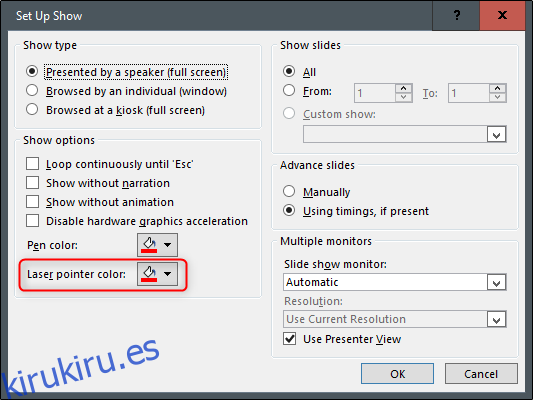
Aparecerá un menú con tres colores. Aquí, puede seleccionar rojo, verde o azul. Una vez que haya elegido su color, haga clic en «Aceptar».
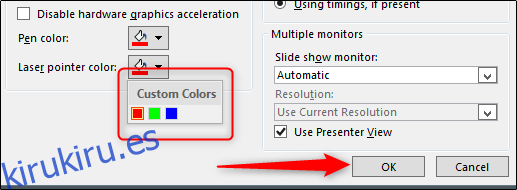
Estas son las únicas opciones disponibles, así que elija con cuidado el color de fondo de sus diapositivas si planea usar la función de puntero láser.